Tính năng Timeline trên Windows 10 cho phép người dùng có thể xem và tiếp tục các hoạt động của mình như duyệt web, làm việc trên các tài liệu, ứng dụng, ... đang làm dở trong quá khứ trên cùng hoặc khác nhau tính sử dụng cùng một tài khoản Microsoft. Bài viết dưới đây Taimienphi.vn sẽ hướng dẫn bạn cách xem và xóa lịch sử duyệt web Chrome trên Timeline Windows 10.
Mặc dù là tính năng hữu ích, tuy nhiên tính năng Timeline giới hạn chủ yếu cho các ứng dụng Windows 10 và trình duyệt Edge. Tuy nhiên Microsoft đang mở rộng việc hỗ trợ Timeline cho các ứng dụng của bên thứ 3. Bằng chứng là hãng vừa phát hành tiện ích mở rộng có tên Web Activities, hỗ trợ tính năng Timeline trên Windows 10 cho trình duyệt Google Chrome.
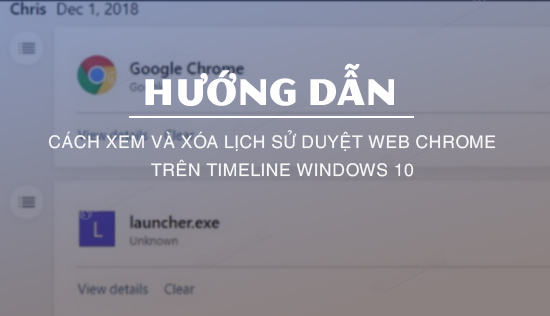
Trong bài viết dưới đây Taimienphi.vn sẽ hướng dẫn bạn cách xem và xóa lịch sử duyệt web Chrome trên Timeline Windows 10.
Cách xem và xóa lịch sử duyệt web Chrome trên Timeline Windows 10
Thực hiện theo các bước dưới đây để xem và xóa lịch sử duyệt web trình duyệt Chrome thông qua Timeline trên Windows 10:
Bước 1: Truy cập cửa hàng Chrome trực tuyến để tải tiện ích mở rộng Web Activities.
Tải tiện ích mở rộng Web Activities về máy và cài đặt tại đây.
Bước 2: Click chọn nút Add to Chrome (thêm vào Chrome).
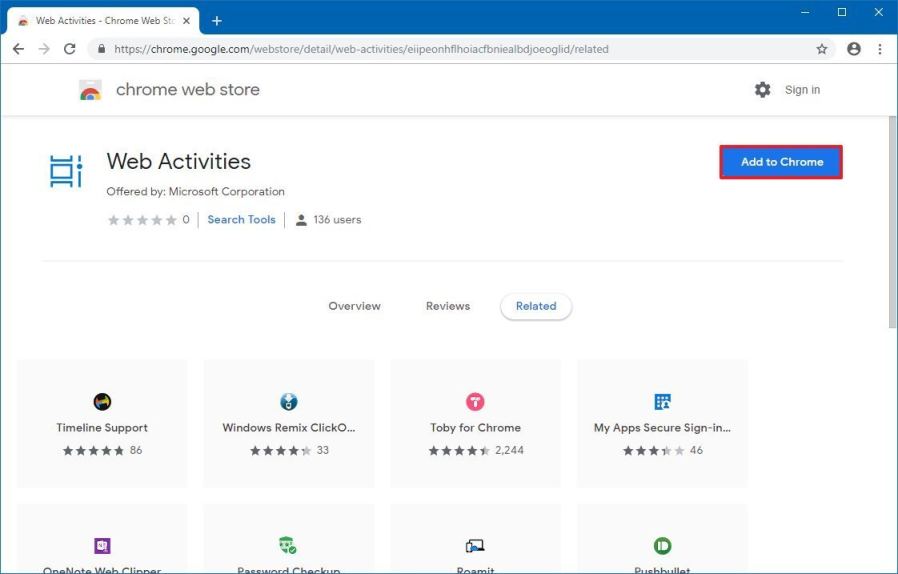
Bước 3: Click chọn nút Add extension (thêm tiện ích mở rộng).
Bước 4: Click chọn biểu tượng tiện ích mở rộng.
Bước 5: Click chọn nút Sign in (đăng nhập).

Bước 6: Sử dụng tài khoản Microsoft mà bạn đang sử dụng trên Windows 10 để đăng nhập.
Bước 7: Click chọn nút Next.

Bước 8: Nhập mật khẩu tài khoản của bạn vào.
Bước 9: Click chọn nút Sign in.
Bước 10: Click chọn Yes để xác nhận cho phép tiện ích mở rộng truy cập thông tin tài khoản của bạn.

Sau khi thực hiện xong các bước trên, lúc này biểu tượng tiện ích mở rộng Web Activities sẽ chuyển sang màu xanh và bắt đầu theo dõi các trang web của bạn để cung cấp và hiển thị các hoạt động trên Timeline.
Trên Windows 10, bạn có thể sử dụng phím tắt Windows + Tab hoặc thanh Taskbar để truy cập Timeline nhanh chóng.
Mặc định, các hoạt động sẽ mở trên trình duyệt web mặc định mà bạn sử dụng trên máy tính, tuy nhiên bạn có thể click chọn nút tiện ích mở rộng để chuyển đổi mở các hoạt động trên trình duyệt Edge.
Bài viết trên đây Taimienphi.vn vừa hướng dẫn bạn cách xem và xóa lịch sử duyệt web Chrome trên Timeline Windows 10. Ngoài ra nếu có bất kỳ thắc mắc hoặc câu hỏi nào cần giải đáp, bạn đọc có thể để lại ý kiến của mình trong phần bình luận bên dưới bài viết nhé.
https://thuthuat.taimienphi.vn/cach-xem-va-xoa-lich-su-duyet-web-chrome-tren-timeline-windows-10-45585n.aspx
Bạn cũng có thể xem lại lịch sử web bị xóa trường hợp muốn khôi phục lại một số dữ liệu nào đó, việc xem lịch sửa web bị xóa được thực hiện theo nhiều cách khác nhau, bạn xem hướng dẫn cụ thể qua bài viết trên Taimienphi.